
 Процес чисте инсталације Виндовс 8.1 Ажурирања је једноставан као и инсталација или поновна инсталација претходних верзија система Виндовс 8. Другим речима, процес се није променио. Прво морате припремити УСБ уређај који се може покренути, а затим га подигните да бисте започели инсталацију. Али ако нисте сигурни како припремити медиј за покретање помоћу Виндовс 8.1 Ажурирања, само следите једноставна упутства у наставку..
Процес чисте инсталације Виндовс 8.1 Ажурирања је једноставан као и инсталација или поновна инсталација претходних верзија система Виндовс 8. Другим речима, процес се није променио. Прво морате припремити УСБ уређај који се може покренути, а затим га подигните да бисте започели инсталацију. Али ако нисте сигурни како припремити медиј за покретање помоћу Виндовс 8.1 Ажурирања, само следите једноставна упутства у наставку..
Прво, ако намеравате извршити чисту инсталацију Виндовс 8.1 Упдате форматирањем тврдог диска на који је инсталирана ваша тренутна верзија Виндовс-а, морате да направите сигурносну копију свих важних података сачуваних на истом диску. Зато се побрините за то пре него што започнете инсталацију. Друго, за инсталирање ће вам требати лиценчни кључ за производ Виндовс 8.1. Претпостављам да је имаш.
Припрема покретачки УСБ уређај за инсталирање Виндовс 8.1 Упдате
Боотабле УСБ може се креирати помоћу уграђеног Виндовс 7/8 / 8.1 (преко командне линије), али ми ћемо користити бесплатан алат назван Руфус, јер већина Виндовс корисника није упозната са командном линијом и радије користе софтвер са једноставним графичким интерфејсом.
1. корак: Повежите УСБ уређај који желите да користите као систем за покретање система и не заборавите да направите резервну копију свих важних података сачуваних на њему, тако да ће се у овом процесу овај диск форматирати.
2. корак: Слиједите ову везу да бисте преузели (бесплатно) Руфус. Овај алат ради на свим верзијама оперативног система Виндовс, почевши од КСП-а.
Корак 3: Покрените Руфус са повластицама администратора. Да бисте то учинили, кликните десним тастером миша на датотеку Руфус.еке, а затим изаберите „Покрени као администратор“.
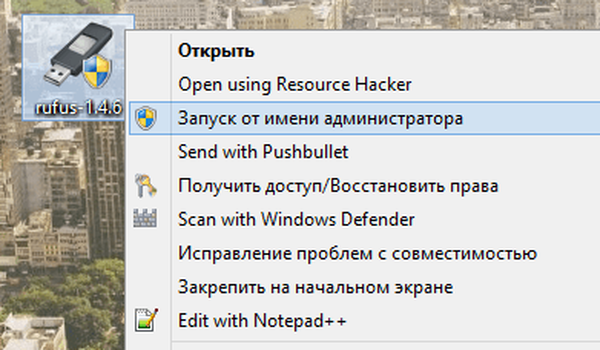
4. корак: Након покретања Руфуса у одељку „Уређај“, изаберите УСБ уређај.
Корак 5: Сада изаберите „МБР за рачунаре са БИОС-ом или УЕФИ“ као схему партиције и изаберите ФАТ32 као систем датотека, пошто се систем за покретање УСБ-а са системом датотека НТФС не може користити за инсталирање Виндовс-а на рачунарима са УЕФИ. Ако сте сигурни да је ваш рачунар без УЕФИ, одаберите НТФС, у супротном одаберите ФАТ32.
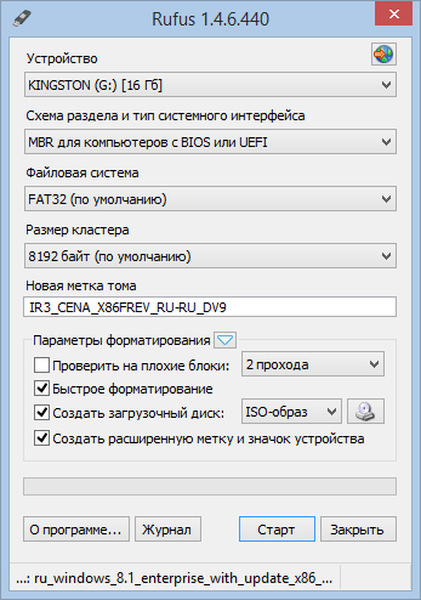
Корак 6: Кликните на малу икону ЦД / ДВД и одаберите Виндовс 8.1 Упдате ИСО слику.
Корак 7: Сада притисните дугме „Старт“, а затим, када видите потврдни прозор за припрему диска за покретање, кликните „ОК“.
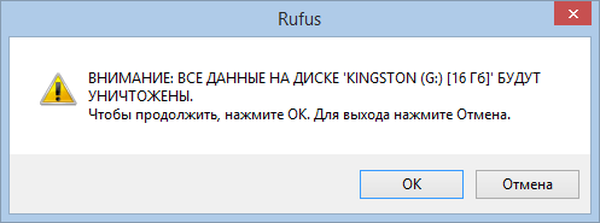
Корак 8: Када је диск за покретање спреман, поново покрените рачунар и извршите потребне промене у БИОС / УЕФИ поставкама како бисте омогућили дизање са УСБ-а. Ваш рачунар је можда већ конфигурисан за покретање са УСБ-а. У овом случају не морате ништа да предузмете.
Корак 9: Притисните било који тастер када се на екрану појави порука "Притисните било који тастер за покретање са ДВД-а ..."..
Корак 10: Када се на екрану појави мени за инсталацију система Виндовс, изаберите језик и кликните на „Даље“ да бисте наставили инсталацију.
Корак 11: Затим кликните на "Инсталирај".
Корак 12: На следећем екрану морат ћете унијети кључ производа. Унесите важећи 25-цифрени кључ, а затим кликните Даље да бисте наставили до следећег корака..
Корак 13: Прихватите услове лиценцног уговора и кликните на „Даље“. Затим изаберите прилагођени тип инсталације.
Корак 14: Сада одаберите диск јединицу на којој треба да буде инсталиран Виндовс, форматирајте га (ако је потребно) и кликните на „Даље“ да бисте коначно започели инсталацију.
Ако вам поступак инсталације Виндовс 8.1 Ажурирања узрокује потешкоће, погледајте наш водич „Како инсталирати Виндовс 8.1 РТМ“. Тамо је тај поступак детаљније описан и праћен сликама..
Добар дан!











